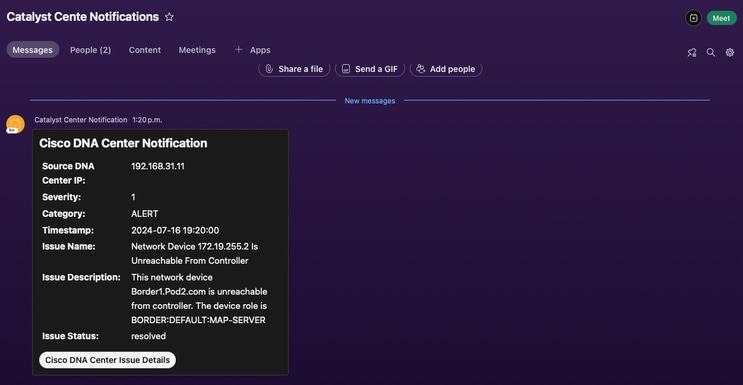簡介
本文檔介紹如何配置Cisco Catalyst Center事件通知以將其傳送到Webex團隊。
必要條件
需求
基本知識:
- Cisco Catalyst Center通知
- Webex Teams
採用元件
- Cisco Catalyst中心2.3.5.x
- Webex Teams
本文中的資訊是根據特定實驗室環境內的裝置所建立。文中使用到的所有裝置皆從已清除(預設)的組態來啟動。如果您的網路運作中,請確保您瞭解任何指令可能造成的影響。
設定
Webex Bot建立
- 進入面向開發人員的Webex頁面以建立一個新的Webex Bot。
- 使用您的Webex Teams帳戶登入。
- 增加Bot Name、Bot Username,選擇圖示,然後為App Hub Description欄位增加描述。 按一下新增Bot選項來建立Bot。
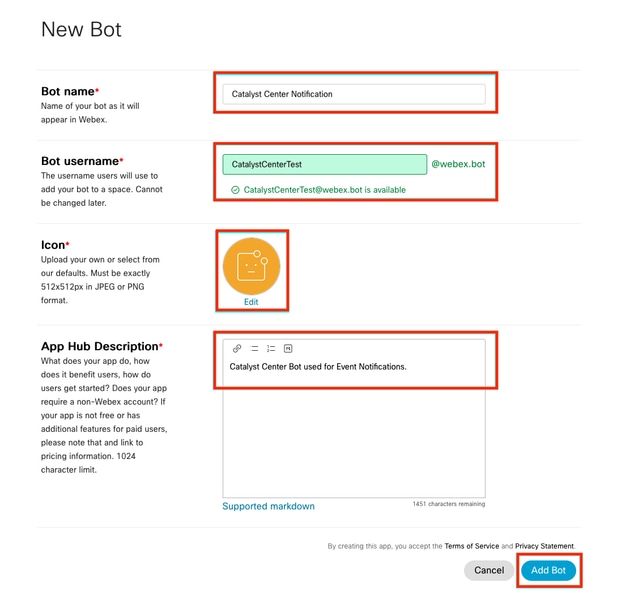
4. 複製Boot Access Token和Bot Username值。
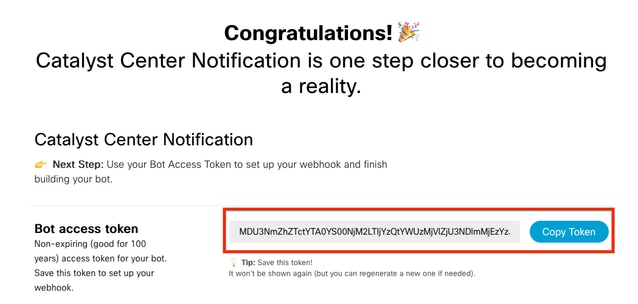
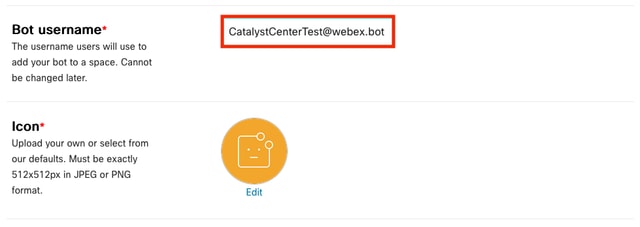
Webex會議室建立
- 在Webex Teams上,透過按一下「+」按鈕,然後點選建立空間選項,繼續建立Webex會議室。
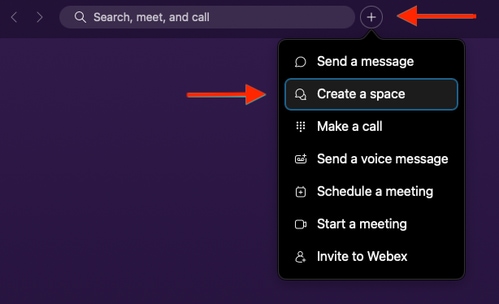
2. 為空間增加名稱,然後在按名稱或電子郵件增加人員欄位中增加Bot Username。繼續建立空間。
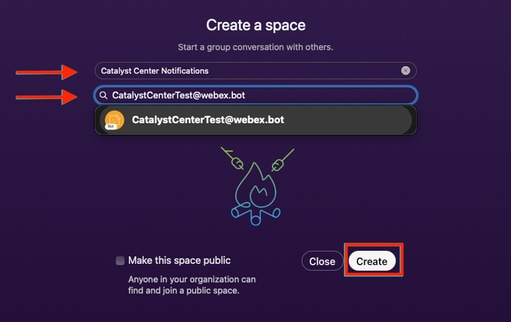
3. 為了使用Catalyst事件通知中心中的Webex團隊空間,必須為建立的空間設定Webex會議室ID 值。輸入下一個URL以獲取請求的值。
4. 按一下運行選項以獲取所建立Webex Space的詳細資訊。
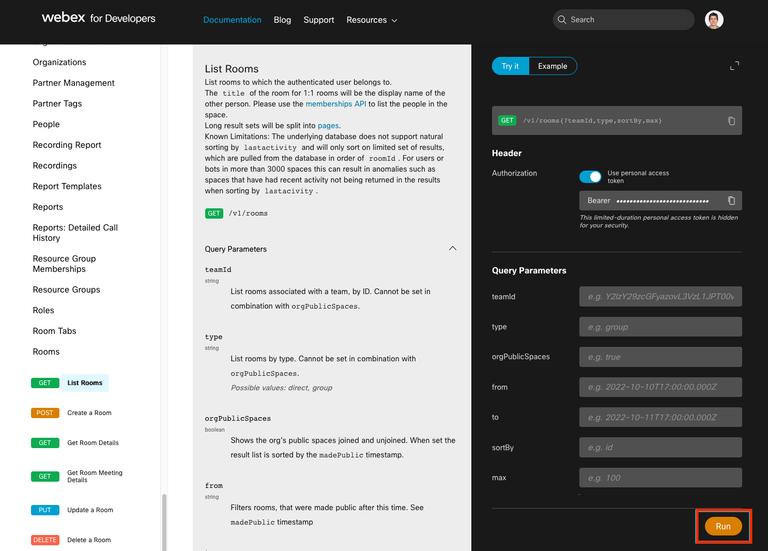
5. 複製從收到的響應中建立的Webex空間的ID值。
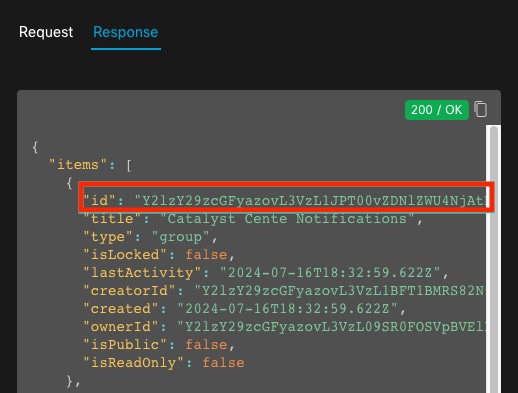
事件通知建立
- 在Catalyst Center中,導航到平台>開發人員工具包>事件通知>通知,並建立新通知。
- 對於步驟1(選擇站點和事件),選擇要訂閱新通知的相應站點和事件。
- 在步驟2 (選擇通道)中,選擇WEBEX選項。
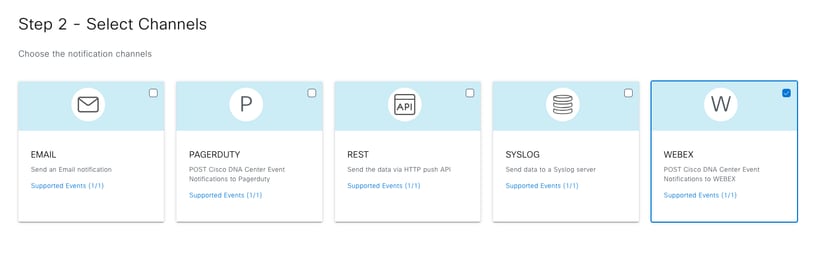
4. 在步驟3(WEBEX設定)中,繼續建立新例項。
5. 新增執行環境名稱。將Webex空間ID貼上到Webex會議室ID欄位中。將Bot Access Token值貼上到Webex Bot Access Token欄位中。
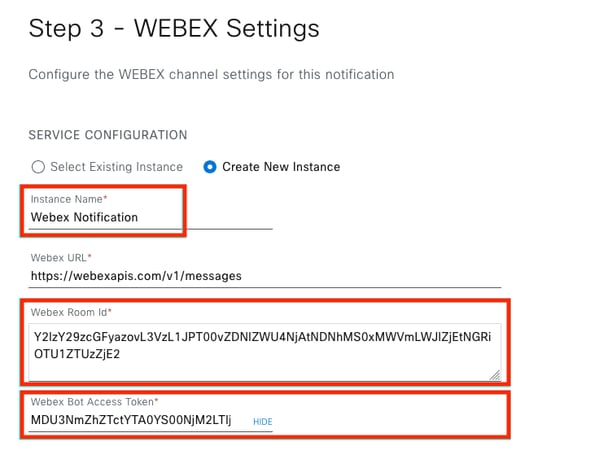
6. 在步驟4(名稱和說明)中,為通知增加名稱和說明。
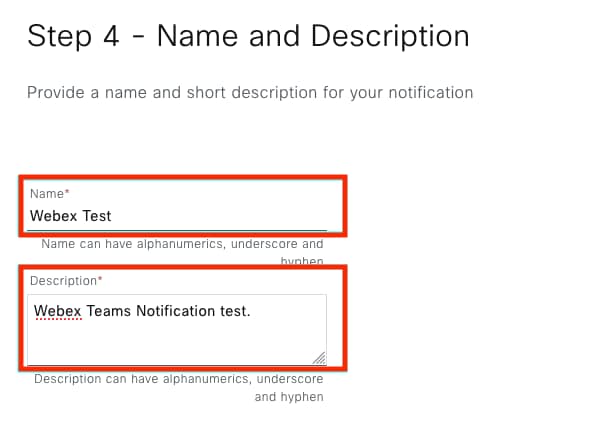
7. 按一下完成完成通知。
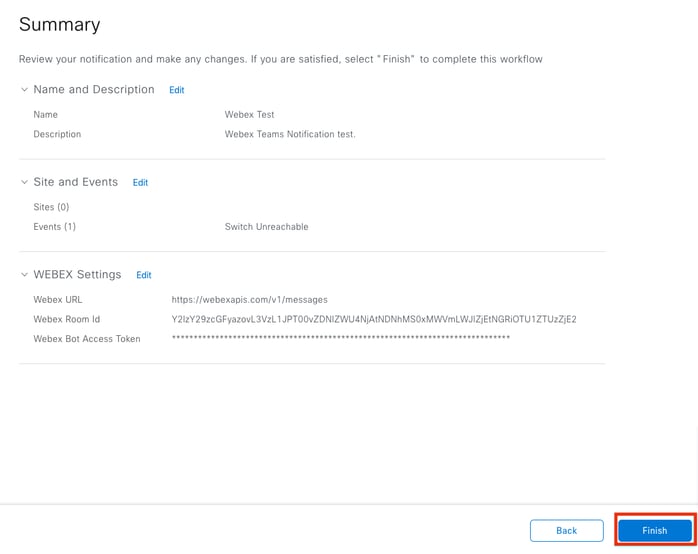
驗證
要測試Webex Teams是否正在接收通知,請在Catalyst Center上導航到平台>開發人員工具包>事件通知>事件目錄,搜尋您在傳送通知時訂購的事件,然後在名稱上點選該事件。
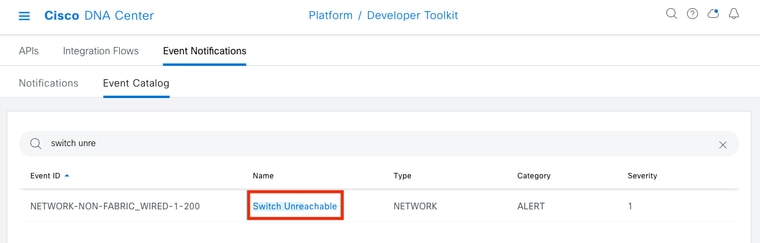
繼續按一下Try-it Now選項,然後按一下Publish選項。
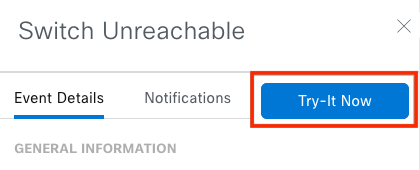
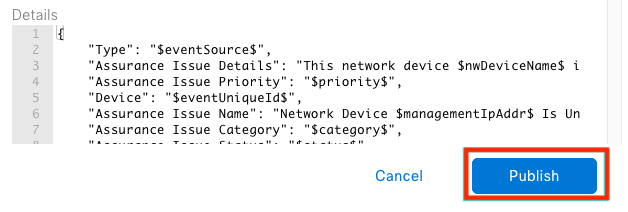
等待Catalyst Center發佈通知。
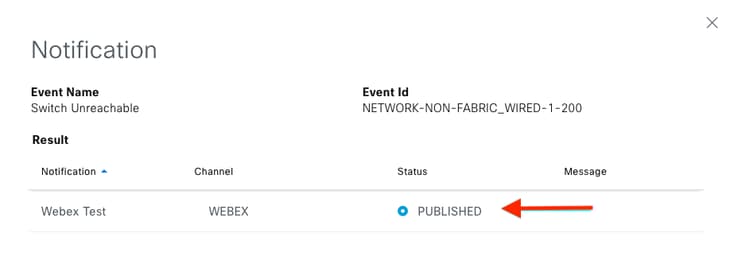
該通知發佈在Webex Teams空間組中。